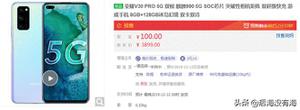修复App Store搜索在iPhone上不起作用的8大方法
App Store 搜索工具不能使用?好吧,不只是你。其他几位用户在寻找他们最喜欢的应用程序和游戏时也被类似的问题所困扰。因此,我们准备了本指南来帮助您。
虽然原因可能范围很广,从互联网连接不良到 Apple 端的服务器故障。以下故障排除方法将帮助您识别和解决苹果手机上的 App Store 搜索问题。那么,让我们开始吧。
1. 检查互联网连接
很明显,您需要先检查苹果手机上的互联网连接。如果您的互联网连接质量差或不稳定,App Store 可能无法获取搜索结果。
您可以尝试在 iPhone 上运行快速速度测试以验证互联网连接的强度。
2.查看APP STORE系统状态
如果网络没有问题,您可以检查 App Store 的服务器状态。虽然很少见,但有时 App Store 可能会出现服务中断。您可以访问 Apple 的系统状态页面以了解 App Store 的服务器状态。

3. 重启你的IPHONE
在修复苹果手机的小故障时,重启设备仍然是最有效的解决方案之一。因此,在深入研究其他解决方案之前,您可以尝试重启设备。
要关闭 iPhone,请打开“设置”应用并导航至“常规”。向下滚动并选择关机。然后使用滑块关闭设备电源。
等待一两分钟,按住睡眠/唤醒按钮打开您的 iPhone。
4. 检查日期和时间
如果您的设备设置的时间或日期不正确,它可能无法与 App Store 服务器通信并显示空白屏幕。因此,建议您将设备设置为使用网络提供的时间以避免此类问题。就是这样。
第 1 步:打开“设置”应用程序,然后点击“常规”。
第 2 步:转到日期和时间。打开自动设置旁边的开关。
重新启动 App Store 并再次尝试使用搜索栏。
5.启用个性化广告
奇怪的是,论坛上的一些用户报告说,通过启用 Apple 的个性化广告功能,成功解决了 App Store 搜索的问题。您也可以尝试一下。
第 1 步:启动 iPhone 上的“设置”应用程序并导航至“隐私”。
第 2 步:向下滚动以点击 Apple Advertising。然后打开个性化广告旁边的开关。
6. 注销并登录 APP STORE
解决 App Store 问题的另一种方法是注销并重新登录。这将强制 App Store 刷新其与服务器的连接,这可能会修复 App Store 搜索。
要在 iPhone 上退出 iCloud,请打开“设置”应用程序,然后点击顶部的您的名字。向下滚动并点击注销选项。
使用您的 Apple ID 凭据再次登录以查看 App Store 搜索是否正常。
7.重置网络设置
使用 App Store 搜索时可能遇到问题的另一个原因是 Wi-Fi 未连接或信号不断下降。在这种情况下,重置 iPhone 上的网络设置会有所帮助。这是如何做的。
第 1 步:打开 iPhone 上的“设置”并导航到“常规”。点击转移或重置 iPhone。
第 2 步:点击底部的重置,然后从弹出的菜单中选择重置网络设置。
它会询问您锁屏密码(如果有)。验证后,点击重置网络设置确认框开始恢复过程。
8. 更新你的 IPHONE
App Store 搜索问题可能与当前 iOS 版本的错误有关,较新的更新已发布修复。因此,如果上述解决方案均无效,您可以尝试更新您的 iPhone以查看是否有帮助。
要检查 iPhone 上的更新,请打开“设置”并前往“通用”。然后点击软件更新。
下载并安装所有待处理的更新并查看App Store现在是否正常运行。
您的搜索到此结束
虽然这种情况很少见,但与 App Store 的这种不一致从来都不是方便的。希望上述解决方案已经解决了 App Store 搜索问题,您可以重新探索自己喜欢的应用程序。
以上是 修复App Store搜索在iPhone上不起作用的8大方法 的全部内容, 来源链接: www.tmjl8.com/smart/432057.html